Навигация
Для видеомонтажа на компьютере имеет смысл выбрать наиболее популярную программу - по ней больше литературы и часто даже есть у кого спросить. Из несложных в использовании я бы рекомендовал Ulead Video Studio - она иногда идет в комплекте с платами видеоввода/вывода (например Miro DC10), с BUZом шла программа Video Wave. Помощнее ее Ulead Media Studio (последняя версия 6.0). Если же заниматься видеомонтажом серьезно, то лучше остановиться на Adobe Premiere (последняя версия 5.1c). Перед началом монтажа нужно определить, что будет на будущем VideoCD - один большой видеофрагмент или несколько маленьких. Дело в том, что Windows 95/98 имеет ограничение по длине AVI-файлов 2 Гб, что при разрешении 352х288 позволяет записать около 30 минут, т.е. менее половины диска. Для записи 74 минут видео можно разделить материал на несколько частей, раздельно сжать их в MPEG1, а затем склеить или же сразу кодировать в MPEG1 при выводе результатов редактирования. Для первого варианта можно использовать любой MPEG1-кодер, например, DVMPEG (названия нескольких других чуть ниже). Второй вариант возможен, если использовать подключаемые к программе видеомонтажа кодеры, например, Adobe Premiere + Xing MPEG1 Encoder или Panasonic MPEG1 Encoder plugin (последняя версия 2.1, в версии 2.0 картинка была сжатой по горизонтали, впрочем, один байт корректировался в MPEG-файле). Xing, на мой взгляд, лучше кодирует однородные участки изображения, но гораздо хуже - границы и переходы. У Panasonic`а с границами все нормально, но с однородными участками чуть похуже.
3. Кодирование материала в MPEG1
Многое о кодировании уже было изложено в предыдущем разделе, так как это может быть объединено с окончательным просчетом и выводом результатов монтажа в файл. Перечислю, пожалуй, лишь некоторые программы кодирования в MPEG1: Xing MPEG1 Encoder, Panasonic MPEG1 Encoder, MPEG Power Professional, DVMPEG, MegaPEG, LSX MPEG, bbMPEG. Во многих можно выбрать тип результата Video CD/PAL, и необходимые параметры видео и аудио будут подставлены автоматически. Хотя стандарт ограничивает лишь максимальную скорость потоков, выбирать меньшую не советую - качество и так не ахти. Хотя, может быть, рисованные изображения сжимаются лучше и с ними можно поэкспериментировать. Параметров кодирования, в отличие, например, от MPEG2, немного. Так, Panasonic позволяет задать тип матрицы кодирования, последовательность кадров, соотношение сторон экрана и коррекцию тона - компьютер или телевизор. Некоторые программы позволяют вручную расставлять опорные кадры, что может заметно улучшить качество кодирования.
4. Запись Video CD
Для записи CD-R существует огромное количество программ, многие из которых поддерживают запись Video CD и Video CD 2.0 - Adaptec Easy CD Creator, WinToGo, WinOnCD. Некоторые из них поставляются в комплекте с пишущими дисководами, другие продаются отдельно. Поскольку программы очень просты в освоении, можно попробовать несколько, начав, к примеру, с идущей в комплекте с дисководом (для Mitsumi это WinOnCD). Процесс создания Video CD 1.0 очень прост - нужно выбрать полученный после кодирования MPEG-файл и перенести его в проект. Если файлов несколько, то можно добавлять группами (порядок следования можно поменять позже) или перетаскивать их по одному, сразу учитывая нужную последовательность. Структура Video CD 2.0 состоит из элементов PlayList, SelectionList, PplayItems и SegmentPlayItems. PplayItems - это обычные последовательности аудио/видеоданных, размещаемые в каталоге MPEGAVI, и аудиоданных в формате CD (44.1 кГц, 16 бит, стерео), размещаемые вслед за аудио/видеоданными в каталоге CDDA. Таким образом, при воспроизведении в устройстве, не поддерживающем Video CD 2.0, или при свободном воспроизведении вначале проиграются все видеофайлы, затем все аудиофайлы. SegmentPlayItems - это неподвижные изображения со стандартным (288 линий) или высоким (576 линий) разрешением, а также аудио- и аудио/видеоданные, сжатые в MPEG1 и располагаемые в каталоге SEGMENT. Расположение данных в этом каталоге имеет некоторые особенности. Во-первых, это расположение файлов в первом треке на диске, что не позволяет читать их на простых проигрывателях CD-I. Во-вторых, скорость аудиопотока в MPEG1-файле может быть установлена от 0 до 384 kbit/s (при этом скорость видеопотока может быть 1374-990 Kbit/s соответственно). Ну, и третья - это возможность создания слайд-шоу с музыкальным сопровождением или без него. PlayList - это список в который могут вноситься аудио-, аудио/видео- и слайдовые последовательности, размещаемые PplayItems и SegmentPlayItems, т.е. это просто ссылки на треки, задающие определенный порядок воспроизведения. SelectionList - это меню выбора, которое может ссылаться на подменю и PlayList. Из этих элементов и формируется структура меню или алгоритм воспроизведения диска, визуально гораздо более простой и понятный, чем при описании словами:-)). Программа Video Pack, часто используемая для создания Video CD, имеет еще один элемент для создания структуры диска - Container. Он может содержать сложную иерархическую систему меню и подменю, показываемую одним квадратиком, что полезно при проектировании сложных систем. Video Pack позволяет сразу записать диск или сохранить его образ в виде RAW-файла, что достаточно актуально, т.к. программа поддерживает не все типы пишущих дисководов.
Проблемы при создании Video CD
К сожалению, как часто бывает при общении с компьютерами, при создании Video CD могут подстерегать проблемы, и не всегда просто или известно, как их решить. Наиболее часто, на мой взгляд, они возникают при воспроизведении дисков на аппаратных Video CD или DVD-проигрывателях. Например,. это пропадание звука после 10-15 минут воспроизведения и отставание изображения от звука (или наоборот) по мере воспроизведения диска (до 1,5 сек. к концу диска), при этом в обоих случаях на компьютере диски игрались нормально. Кстати, в справке по программе Panasonic MPEG1 Encoder честно написано, что "файл VideoCD, созданный данным кодером, соответствует спецификации на VideoCD 2.0, однако возможны проблемы совместимости в зависимости от используемого для записи диска программного обеспечения". Проблема осложняется еще и тем, что большинство проигрывателей не могут воспроизводить перезаписываемые диски CD-RW и каждая проба стоит одну матрицу. Читают CD-RW DVD проигрыватели Philips 710 и 930.
Что еще?
Какие еще варианты цифрового видео можно записать на CD-R/RW, пока DVD-R еще слишком дорог? Есть так называемый miniDVD - обычный CD-R-диск, записанный по правилам DVD. Но, не говоря уже о крошечном (порядка 20 мин.) объеме диска, большинство проигрывателей его не понимает - некоторых смущает объем, другие, определив носитель как CD-R, сразу относят его к классу CD. Можно, просто кодируя в MPEG2, сохранять на CD-R в виде файлов, рассчитывая лет через несколько переписать на DVD. Активно развивается метод сжатия MPEG4, и если для дальнейшего просмотра использовать только компьютер, то можно его попробовать. Успехов!
Параметры Video CD
- скорость видео - 600-1150 kbit/s;
- скорость аудио:
моно - 64/96/192 kbit/s;
стерео - 128/192/224/384 kbit/s;
- формат видео:
PAL - 352х288, 25 кадров/с;
NTSC - 352x240, 29.97 кадров/с;
film - 352x240, 23.976 кадров/с;
- длительность видеодиска объемом 650 МБ - 1 час 14 мин. 15 сек.;
- длительность видеодиска объемом 700 МБ - 1 час 21 мин. 45 сек.
1152000 bit/s = 1125 kbit/s = 144000 Byte/s = 141 kByte/s
Список литературы
Для подготовки данной работы были использованы материалы с сайта http://www.i2n.ru/
Похожие работы
... быть прямой доступ к любому фрагменту видео или звука — чем больше монтажных операций можно выполнить непосредственно на временной шкале, тем быстрее будет смонтирован фильм.[3] Глава 3. Программное обеспечение для создания видео. 3.1 Adobe Premiere 6.0 . Наиболее популярной программой для создания мультимедийных продуктов и домашнего видео является Adobe Premiere, пользователь которой ...
... из-за которого процесс чтения становится невозможным. Однако при наличии известного ПО можно просто скопировать содержимое диска на HDD за время пока он работает как обычный носитель. С другой стороны - куда деваться честным покупателям? 2.9 Обзор программного обеспечения для создания VCD и DVD Nero · Версия: 5.0.8.2 · Адрес: ftp://ftp1.usw.nero.com/software/nero5/Nero ...
... будет подставляться вместо отсутствующих в системе шрифтов. Выберите любой шрифт, который вам нравится. ЧАСТЬ П. РАБОТА СО СТАТИЧНОЙ ГРАФИКОЙ.. Глава 4. Форматы статичной графики Итак, с пользовательским интерфейсом Macromedia Flash мы разобрались. Как выполняются типичные для всех Windows-приложений задачи, выяснили. Теперь самое время приступить к работе над графикой. Да, мы так и ...
... , появившиеся в начале 80-х были вообще 10-мегабайтными. И по тем временам люди просто не знали, что делать с таким колоссальным объемом. Однако сейчас стандартным считается винчестер объемом 20 – 40 Гб. Не редкость жесткие диски и объемом 60 – 80 Гб. Для комфортной работы мультимедийный компьютер должен иметь винчестер емкостью не менее 10 Гб. Параметры жестких дисков Практически все ...

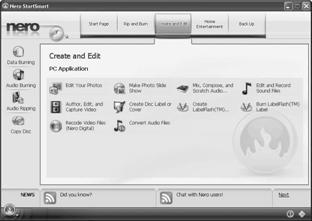
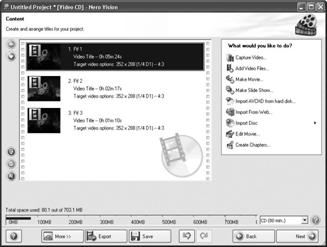

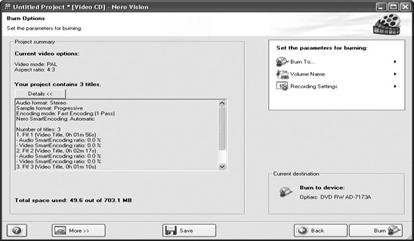


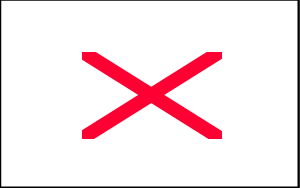


0 комментариев